自社のニーズに合わせて[アプリケーション オプション]の設定を最適化します。
以下の[アプリケーション オプション]の設定が自社にとって役立つものかどうかを検討します。

注:
[ファイル]タブ: 共有設計ファイルのネットワーク上の場所を指定します。
推奨設定は以下のとおりです。
[一般]タブ: 見やすくするため、[注記の尺度]の値を増やして(1.2 ~ 1.5)、スケッチの寸法アイコンおよび拘束アイコンのサイズを大きくします。
ユーザが大きなアセンブリや複雑なパーツを扱う予定の場合は、[選択]領域で[プレハイライト表示を有効化]を無効にします。また、[他を選択]遅延(秒)]もオフにします。
[アセンブリ]タブ:
[コンポーネントを配置する際、直前のオカレンスの方向を使用]をオンにします。このコントロールを有効にすると、生産性が向上します。たとえば、オブジェクトを配置してから回転または拘束した場合、すべての新規インスタンスは元の向きで配置されます。以下のシーケンスは、この設定をオンにした場合の結果を示しています。最初のインスタンスを回転してから、さらに複数のコピーを配置しています。
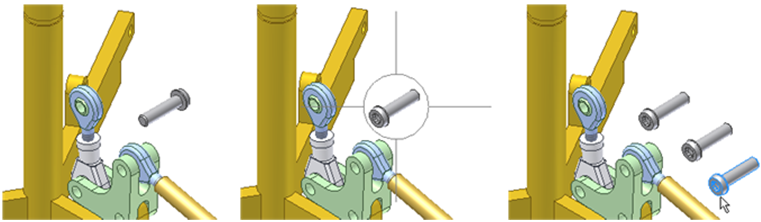
[iMate でコンポーネントを配置するためにターゲットをズーム]を[なし]または[すべて]にします(既定では、配置されているコンポーネントに対してズームします)。コンポーネントを配置するたびにズームアウトされないように、既定の設定を[なし]または[すべて]に変更します。
[色]タブ:
- 一貫性を維持する場合は、背景色を設定します。または、設計者に連絡して、背景色や線を見やすい色に設定してもらうと便利です。
[スケッチ]タブ:
コントロールを設定する:
- [被駆動寸法を適用]をオンにして時間を節約し、不必要にマウスをクリックすることがないようにします。
- [作成時に寸法を編集]をオンにして、寸法が記入されると自動的に編集ボックスがアクティブになるようにします。
- [スケッチ作成時にパーツの原点を自動投影]をオンにして、スケッチのアンカー ポイントが自動的に作成されるようにします。
- [表示]
 [グリッド線]をオフにして、見やすくします。設計者に、(.idw ファイルなどでの)位置合わせのためにグリッド線を表示する必要があれば設計者自身でオンにできることを伝えます。
[グリッド線]をオフにして、見やすくします。設計者に、(.idw ファイルなどでの)位置合わせのためにグリッド線を表示する必要があれば設計者自身でオンにできることを伝えます。
[iFeature]タブ:
- [[ブラウザ名]列としてキー 1 を使用]オプションをオンにします。これにより、キー 1 が設定された iFeature の値がブラウザに表示され、認識しやすくなります。
カスタマイズした[アプリケーション オプション]の設定の保存: [アプリケーション オプション]での設定が完了したら、[エクスポート]を使用して、現在の[アプリケーション オプション]の設定をxml ファイルに保存します。
インストーラの「カスタム設定をインポートします。」オプションを使用して配置する際に、[アプリケーション オプション]ダイアログ ボックスの[エクスポート]コマンドを使用して作成された .xml ファイルを配信できます。このオプションは、インストール メディアの配置ウィザードを介して使用できます。
テクニカル サポートの連絡先も含め、CAD マネージャのワークフローの詳細については、「 CAD マネージャと IT マネージャのリソース 」を参照してください。